怎么解决Win7打开word提示“向程序发送命令时出现问题”?
来源:pe吧 作者:Bill 发布于:2018-01-08 10:05:40 浏览:2469
微软的office软件,无论是在办公还是学习上,都是我们使用最多的一个软件工具,那么问题来了,有一些Win7的用户在使用word的时候就遇到一个这样的问题,打开word文档,点击新建一个空白文档就会弹出“向程序发送命令时出现问题”的错误报告,那么对于这样的问题,我们应该怎么去解决呢?
方法/步骤:
1、首先,新建一个空白文档,点击Office按钮,从打开的下拉列表中选择另存为,在Word模板项进入;
2、此时,再打开另存为窗口,从中就可以找到Word模板的保存路径,将此路径进行复制,当然也可以直接进入Word模板路径,默认情况下是D:\Users\Administrator\AppData\Roaming\Microsoft\Templates路径;
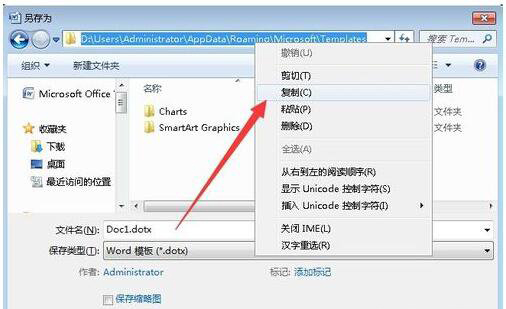
3、接下来,在进入Word模板目录,找到名为Normal.dotm的文件,将此文件删除或更名;
4、最后,再重新打开Word程序即可发现Word程序恢复正常,同时在Word模板目录中自动创建一个名为Normal.dotm的模板文件。
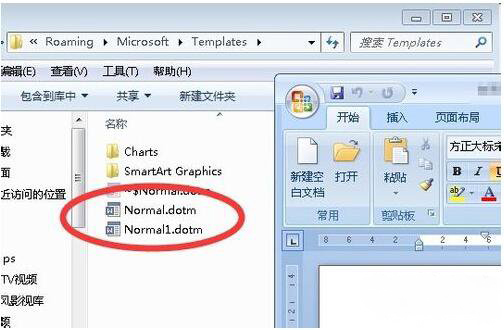
希望以上方法能帮助到遇到此类问题的小伙伴。更多Windows资讯,请继续关注pe吧。



